Cara Capture Samsung Grand Prime

Cara Capture Samsung Grand Prime. Artikel kali ini adalah cara capture atau screenshot Samsung Galaxy Grand Prime dengan mudah, bagi anda pengguna Samsung Galaxy Grand Prime yang bingung atau tidak tahu bagaimana cara capture atau screenshot pada handphone Samsung Galaxy Grand Prime, silahkan simak artikel ini selanjutnya untuk mengetahui caranya ~ Bacagadget.com. Capture atau Screenshot pada handphone adalah fitur yang di gunakan untuk menangkap atau memotret gambar layar handphone kita kemudian di simpan menjadi sebuah file gambar berformat .png atau .jpg, sehingga dengan adanya fitur ini kita bisa menyimpan momen penting, atau hal-hal penting sewaktu kita menggunakan handphone tersebut, selain itu kita juga bisa membagikan info penting yang sudah di screenshot kepada teman, kerabat, atau keluarga. Masalahnya kali ini adalah untuk menggunakan fitur Capture atau Screenshot, di butuhkan tombol kombinasi khusus untuk menggunakannya, akan tetapi ada beberapa handphone seperti Xiaomi yang sudah menyediakan menu pintas untuk menggunakan fitur Capture, namun untuk handphone Samsung Galaxy Grand Prime, kita perlu menggunakan tombol kombinasi untuk menggunakan fitur ini, bagi anda yang sudah penasaran simak caranya di bawah ini.
Cara Capture atau Screenshot Samsung Galaxy Grand Prime Mudah. Tekan dan tahan “Tombol Power” dan “Tombol Home” secara bersamaan, tunggu sampai layar selesai terscreenshot, kemudian baru lepaskan kedua tombol tersebut.
Hasil screenshot akan tersimpan di Gallery dengan nama folder Screenshot / Capture / Tangkapan Layar. Nah tadi adalah informasi Cara Capture atau Screenshot Samsung Galaxy Grand Prime, semoga dengan adanya informasi ini bisa memudahkan pengguna Samsung Galaxy Grand Prime untuk menggunakan fitur Screenshot atau Capture di handphone tersebut dan bermanfaat bagi para pembaca website ini, jika ada pertanyaan bisa di tanyakan di ask.klinik-hp.com atau komentar di bawah ini, Terima Kasih.
Cara Screenshot Samsung Galaxy Grand Prime SM-G530H

Archive Repairs Ponsel November 2022 (2) March 2022 (1) May 2019 (15) April 2019 (179) November 2018 (2) October 2018 (7) September 2018 (7) August 2018 (30) July 2018 (54) February 2018 (5) November 2017 (20) October 2017 (53) September 2017 (31) August 2017 (1) May 2017 (3) March 2017 (1) February 2017 (5) January 2017 (13) December 2016 (17) November 2016 (2) October 2016 (1) September 2016 (5) August 2016 (1) July 2016 (10) June 2016 (37) May 2016 (50) April 2016 (11) March 2016 (22) February 2016 (21) January 2016 (35) December 2015 (31) November 2015 (69) October 2015 (55) September 2015 (28) August 2015 (32) July 2015 (13) June 2015 (32) May 2015 (28) April 2015 (28) March 2015 (45) February 2015 (90) January 2015 (49) December 2014 (28) November 2014 (33) October 2014 (17) March 2014 (23) February 2014 (15) January 2014 (22) December 2013 (7) November 2013 (4).
Cara Screenshot Handphone Samsung Tanpa Perlu Tekan Tombol Fisik
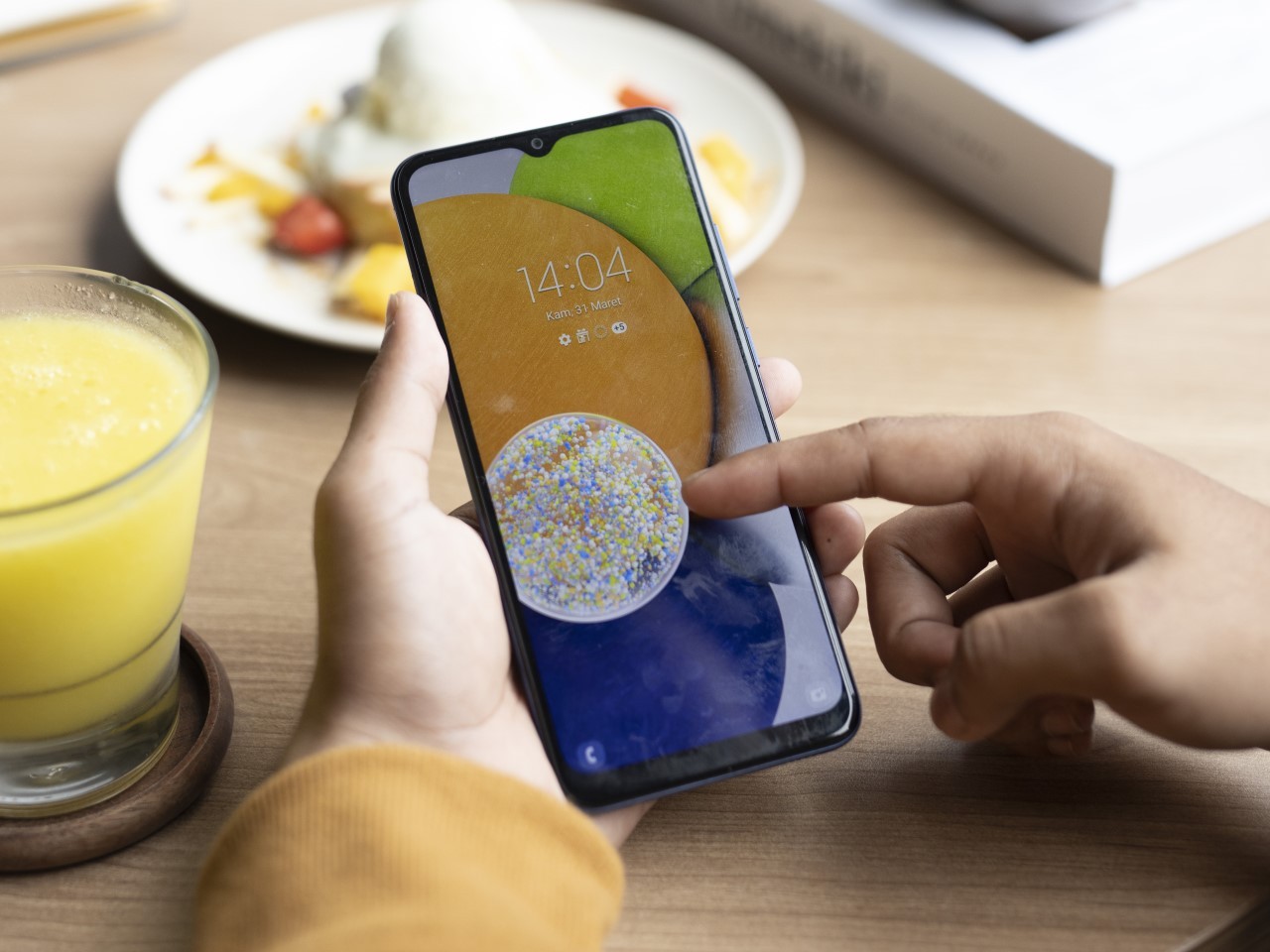
Gadgetren – Handphone berbasis Android masa kini termasuk dari Samsung rata-rata memanfaatkan kombinasi tombol fisik antara Power dan Volume Bawah selama beberapa detik untuk menjalankan perintah screenshot. Meskipun hal ini mudah untuk dilakukan, namun sejatinya pada saat sering digunakan akan membuat tombol fisik lama kelamaan lebih cepat haus.
Sementara tombol Volume juga berfungsi untuk mengatur intensitas besar kecilnya suara pada handphone Samsung. Untuk itulah, kamu harus menjaga agar tombol fisik pada perangkat tetap dalam kondisi bagus. Buka aplikasi Settings di handphone Samsung Pilih opsi Advanced features Cari dan pilih menu Motions and Gestures Aktifkan opsi Palm swipe to capture Setelah fitur aktif, cari area yang akan di-screenshot Sapu layar dari kanan ke kiri atau sebaliknya dengan telapak tangan yang diarahkan seperti pisau Apabila layar berkedip dan suara shutter terdengar, maka screenshot berhasil dilakukan Lihat hasil screenshot di aplikasi Gallery.
Pada beberapa handphone Samsung masa kini, fitur Palm swipe to capture sudah aktif secara otomatis. Namun jika kamu tidak bisa menggunakan fitur ini, maka dapat diaktifkan terlebih dulu dengan cara di atas. Namun kamu harus melakukan pengaturan terlebih dulu seperti di atas karena Assistant menu tidak diaktifkan pada handphone Samsung. Cari area yang akan ditangkap di handphone Samsung Aktifkan Bixby Voice dengan mengatakan Hey Bixby Lalu ucapkan Take a screenshot Kamu juga dapat mengaktifkan Google Assistant dengan mengatakan OK Google dan sebutkan Take a screenshot Dengan kata lain, kamu bebas menggunakan Bixby Voice atau Google Assistant Setelah layar berkedip dan suara shutter terdengar, maka screenshot berhasil diambil Hasil screenshot ini dapat dibuka di aplikasi Gallery. Semua cara di atas ini mudah untuk diaktifkan oleh pengguna awam sekalipun.
3 Cara Screenshot Samsung Galaxy Grand Prime Mudah Banget!

Cara cepat screenshot Samsung Galaxy Grand Prime dengan memanfaatkan tiga jari ini bisa Kamu coba terlebih dulu. Screen Capture and Recorder juga menjadi salah satu aplikasi screenshot terbagus yang dapat Kamu download di Play Store dengan kapasitas sebesar 7 Mb. Aplikasi ini support Sistem Operasi Android paling kecil 5.0+ dan sudah menyiapkan 3 cara untuk menangkap layar smartphone kamu. Tangkap layar panjang ini benar-benar Kamu perlukan apa lagi bila ingin screenshot dokumen atau chat supaya tak terputus.
Scroll Capture for Web juga bisa dipakai untuk menangkap layar panjang, aplikasi ini memiliki ukuran yang benar-benar kecil sekitar 1.1 Mb dan support Sistem Operasi Android paling tidak 4.0 keatas. Seluruh cara screenshot Samsung Galaxy Grand Prime ini telah dipastikan sukses seperti yang dijelaskan web Kurotekno.
Cara Screenshot HP Samsung Semua Tipe Lengkap
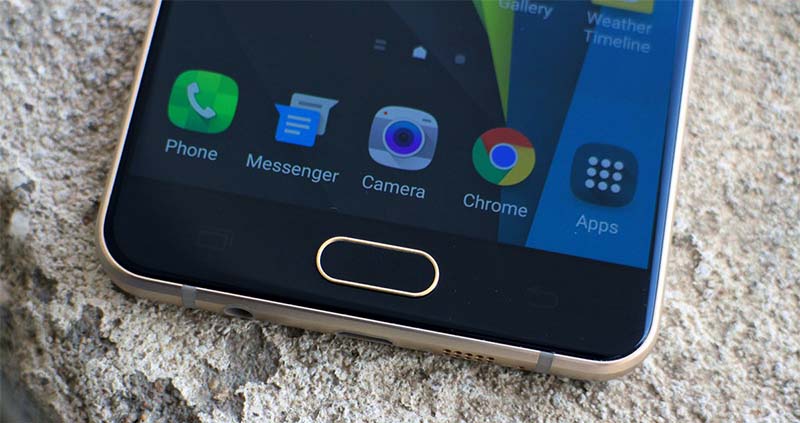
Kita tahu bahwa Samsung memiliki banyak produk Android unggul yang mampu membuat daya pikat tersendiri bagi para pengguna dan pecinta gadget di seluruh dunia. Pada kesempatan kali ini saya akan berbagi metode ke anda mengenai Cara Screenshot HP Samsung Semua Tipe Atau Seri Dengan Mudah Dan Cepat.
Dan kemudian tentukan tampilan layar Samsung Galaxy yang ingin dilakukan screenshot atau screen capture. Tekan tombol “Power + Home” secara bersamaan selama beberapa saat sampai terdengar bunyi cekrek. Kombinasi antara tombol Home dan Power menjadi hal yang paling sering dilakukan oleh para pengguna Samsung.
Hal ini tentu berbeda dengan kebanyakan smartphone android lain yang notabena lebih mengunakan kombinasi tombol Power dan Volume bawah. Jika nantinya Samsung siapkan fitur screenshot yang lebih mudah dan cepat, kami akan share untuk anda. Demikian ulasan singkat mengenai Cara Screenshot HP Samsung Semua Seri Lengkap, semoga bisa membantu dan bermanfaat. Jika ada sesuatu yang ingin anda tanyakan atau sampaikan, silahkan tulis melalui kolom komentar dibawah ini.
Cara Screenshot Samsung Galaxy Grand Prime

Kali ini SemutAspal akan membahas Cara Screenshot Samsung Galaxy Grand Prime dengan mudah. Setidaknya ada beberapa opsi yang bisa kamu lakukan antara lain menggunakan aplikasi, kombinasi tombol, maupun swipe layar. Berbeda dengan kombinasi tombol yang secara otomatis sudah terpasang pada sistem, aplikasi screenshot perlu kamu unduh dari internet.
Tersedia banyak aplikasi screenshot di Google Play Store maupun AppStore yang bisa kamu gunakan. Samsung Galaxy Grand Prime memiliki kombinasi tombol yang bisa kamu tekan untuk menangkap layar.
Salah satu risiko menggunakan cara screenshot di HP Samsung ini adalah tombol memiliki batasan pakai. Itulah 3 cara ss di HP Samsung Galaxy Grand Prime yang bisa kamu coba.
Silakan cari cara ternyaman agar kamu bisa menggunakan HP ini dengan lebih optimal.
Rekam dan tangkap layar ponsel Galaxy Anda
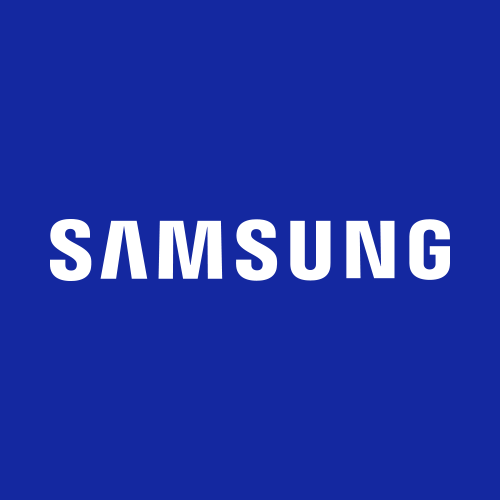
Rekam layar saat Anda menggunakan perangkat. Anda dapat mulai merekam layar dengan mengetuk ikon Perekam layar di Panel cepat.
Anda dapat menonton video di Galeri. Langkah 1.
Buka panel Pengaturan cepat dengan mengusap ke bawah dari atas layar. Lalu ketuk Perekam layar untuk mengaktifkannya.
Langkah 2. Pilih opsi Pengaturan suara dan ketuk Mulai merekam. Perekaman dimulai setelah hitungan mundur.
